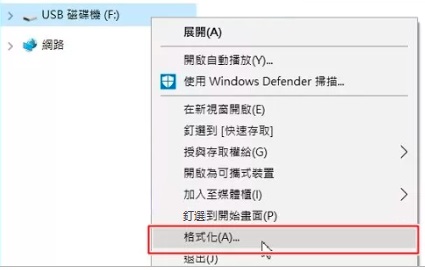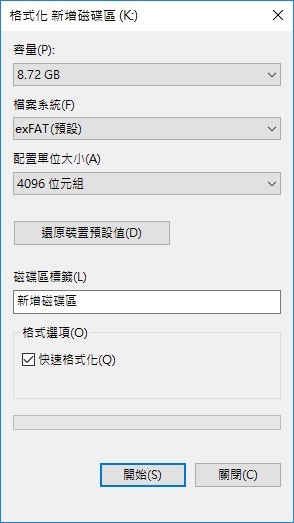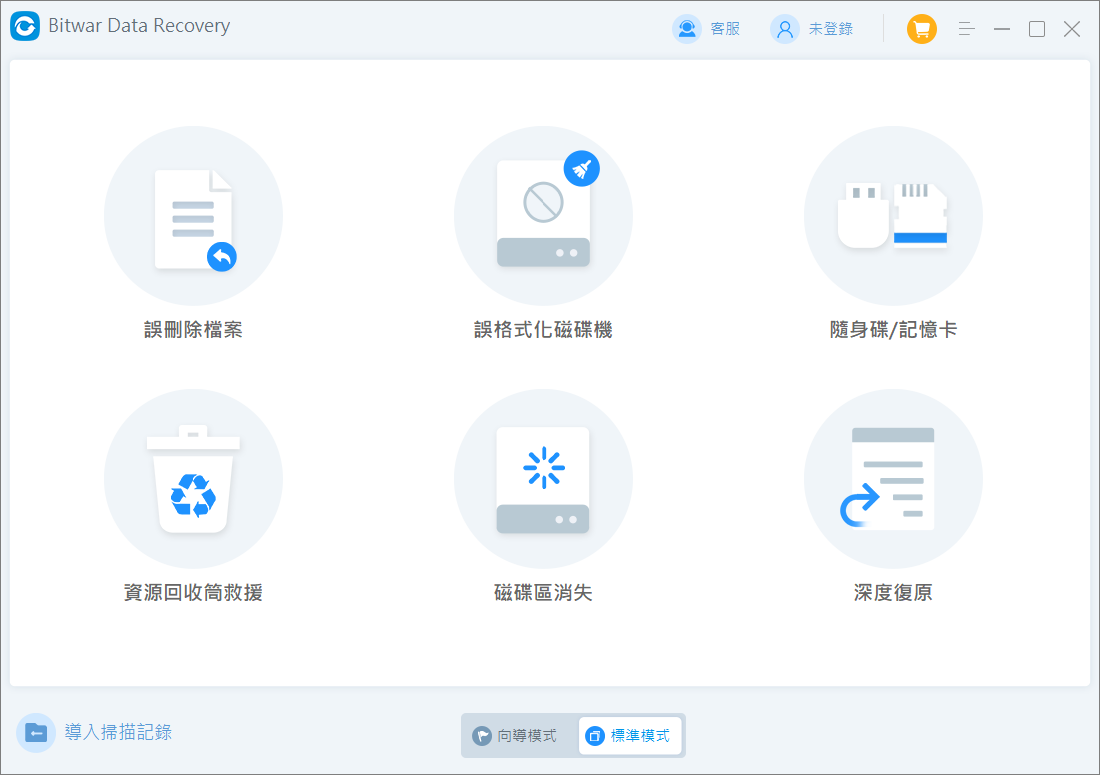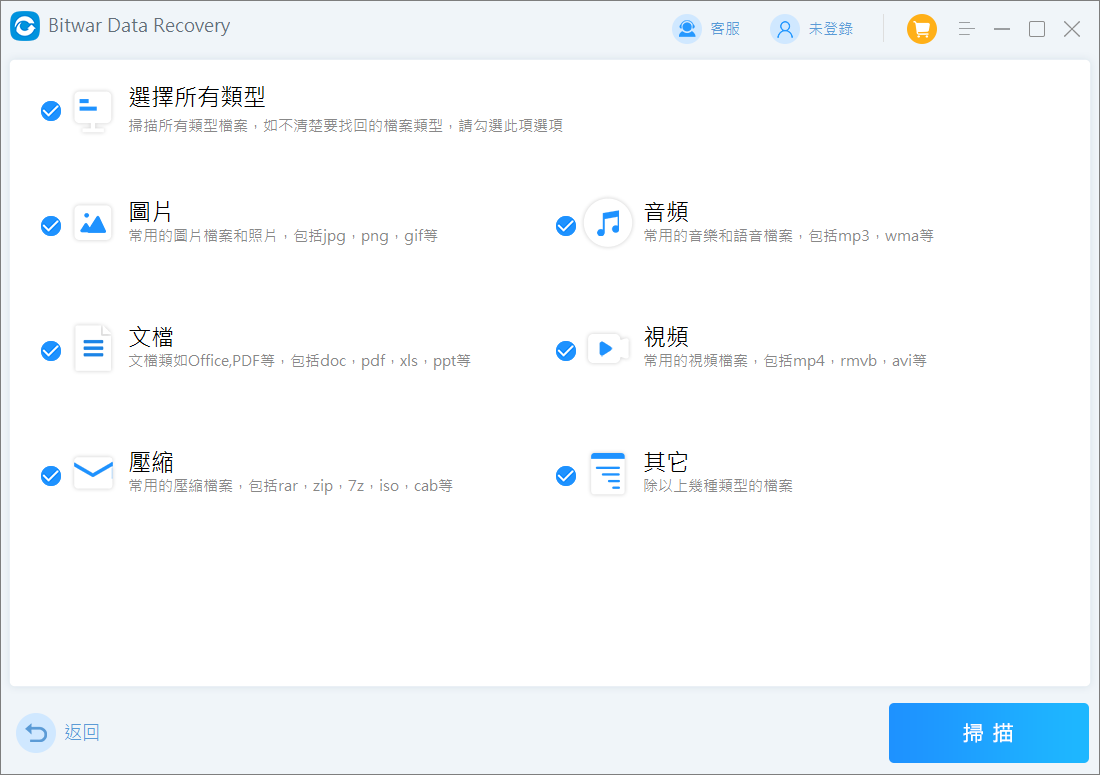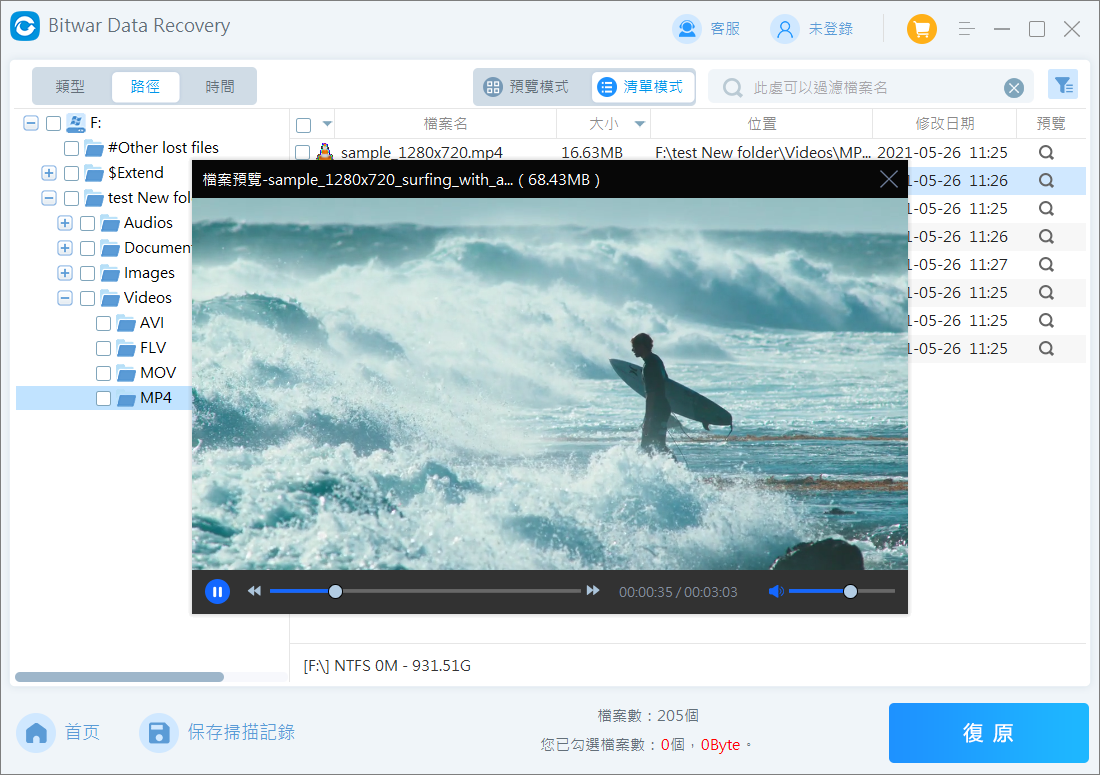如果您買了一台GoPro相機,或頻繁在GoPro相機存儲和刪除照片或影片。但在格式化SD卡時遇到問題。我不知道我是否遺漏了某個步驟或沒有正確格式化。如何正確格式化GoPro相機的SD卡?
為什麼格式化GoPro SD卡?
GoPro 攝影機使用 FAT32 檔案系統在SD卡上儲存資料。這種格式與大多數設備相容。當需要準備記憶卡以便在 GoPro 相機中使用時,或記憶卡內大量數據不再需要時,您需要格式化 GoPro 的SD卡。格式化 GoPro 的SD卡可協助清除任何損壞的資料、優化儲存容量並確保SD卡與 GoPro相機的系統相容。格式化可讓您為SD卡選擇檔案系統,例如 FAT32 或 exFAT,這決定了檔案在SD卡的儲存和檢索方式。
為GoPro格式化SD卡是必要的,以確保您的相機可以與該卡正確交互,並且相機可以讀取儲存在卡上的檔案。因此,如果您打算將SD卡用於GoPro相機,則必須正確格式化SD卡。
格式化 GoPro相機的SD卡會清除任何損壞的資料、優化儲存容量並確保該卡與 GoPro 的系統相容。
如何格式化GoPro相機SD卡?
方法 1. 在GoPro相機上格式化SD卡
您可以使用GoPro上的攝影機選單來格式化SD卡。以下步驟將展示如何使用相機選單為GoPro格式化SD卡:
步驟 1:開啟 GoPro 相機並插入SD卡。
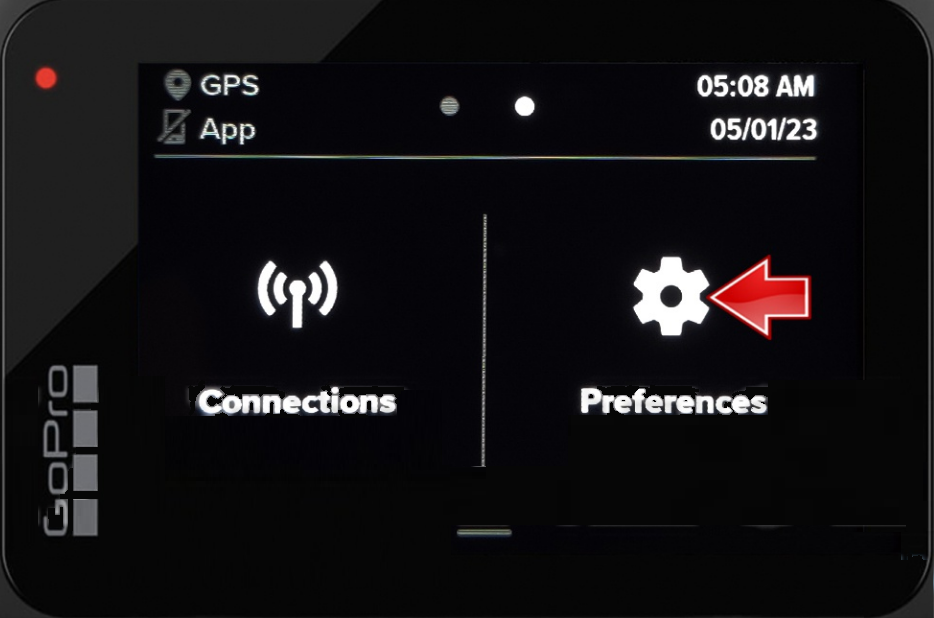
步驟 2:導覽至相機的設定選單並選擇「格式化卡」選項。
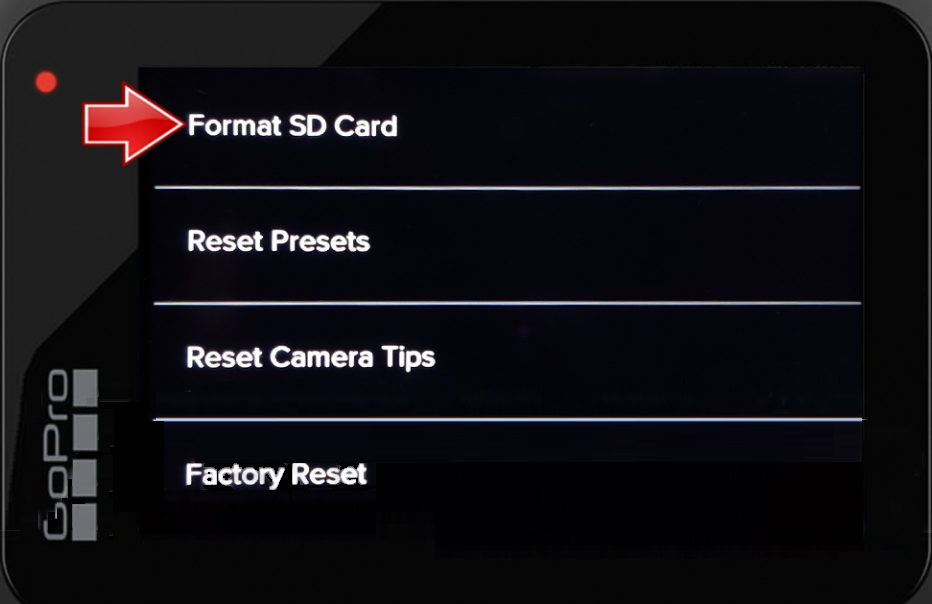
步驟 3:選擇您要使用的檔案系統類型(FAT32 或 exFAT)。
步驟 4:確認您要格式化SD卡。
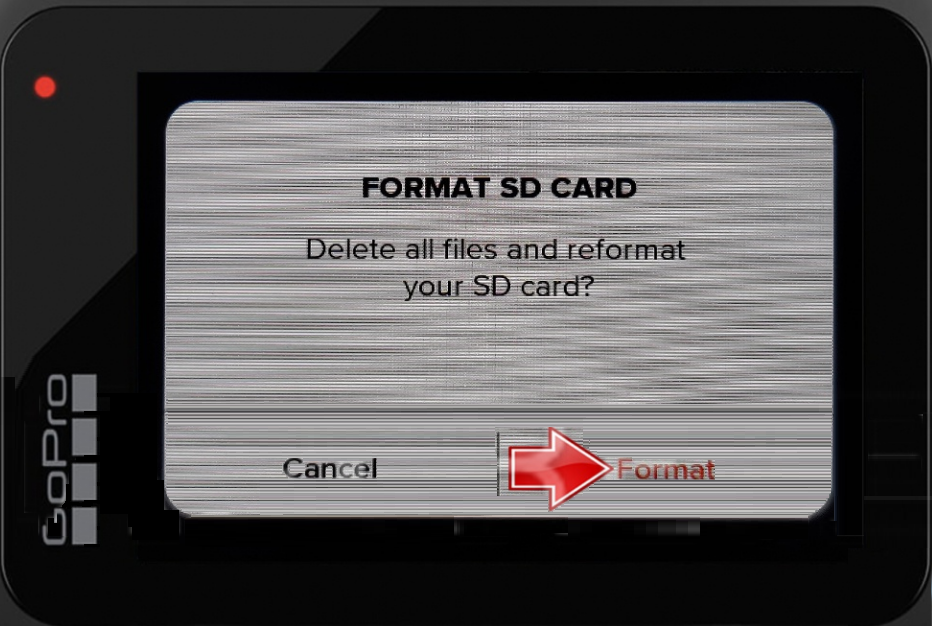
步驟 5:等待該過程繼續並完成卡片的格式化。
步驟 6:從相機中取出SD卡並將其安裝到電腦上。
方法 2. 使用 GoPro Quik 應用程式格式化SD卡
GoPro Quik 應用程式是管理和格式化SD卡的好方法。它完全免費,以下是如何使用 GoPro Quik 應用程式格式化您的SD卡:
步驟 1:使用 USB 線將 GoPro 連接到電腦或筆記型電腦。
步驟 2:啟動 GoPro Quik 應用程式。
步驟 3:選擇「首選項」選項並點選「格式」按鈕。
步驟 4:選擇「SD 卡」選項,然後按一下「格式化」按鈕。
步驟 5:選擇您要使用的檔案系統,然後按一下「格式化」按鈕。
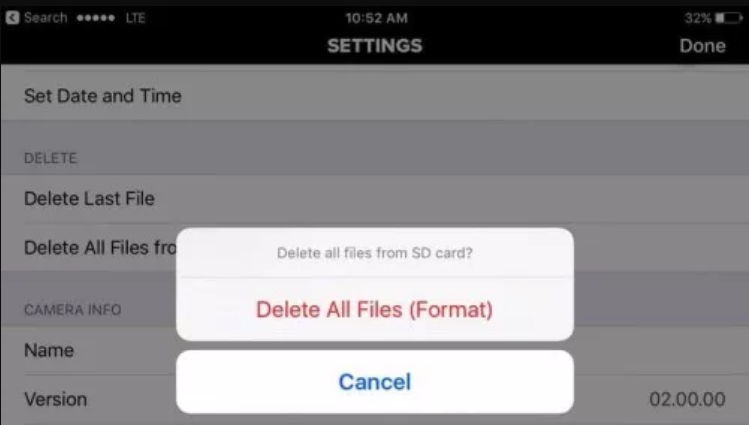
步驟6:點選「確認」按鈕確認格式化。
步驟7:格式化完成後,按一下「完成」按鈕即可完成。
您的SD卡現在應該已格式化並可使用。
方法 3. Mac 上格式化GoPro相機SD卡
Mac 用戶還可以使用磁碟實用程式應用程式格式化 GoProSD卡。以下是在 Mac 上格式化 GoProSD卡的方法:
步驟 1:使用 USB 線將 GoPro 連接到 Mac 電腦。
步驟 2:開啟「Finder」視窗並點選「Go」選項。
步驟 3:選擇「實用程式」選項,然後按一下「磁碟實用程式」選項。
步驟 4:從清單中選擇所需的 SD/記憶卡。
步驟 5:點選「清除」按鈕並選擇您要使用的檔案系統。然後點擊“刪除”按鈕進行確認。
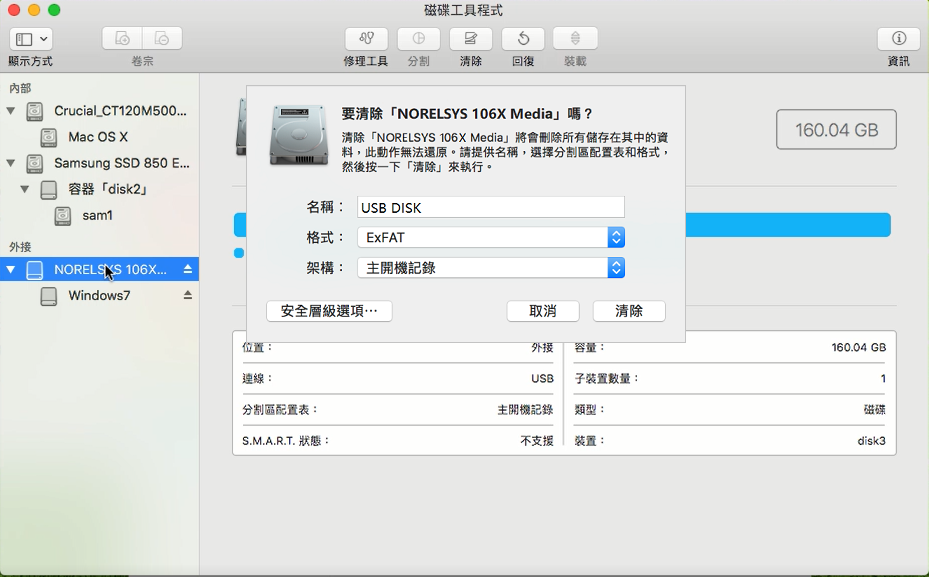
步驟 6:格式化完成後,按一下「完成」按鈕即可完成。
您的SD卡現在應該已格式化並可使用。
方法 4. 在Windows系統格式化SD卡
要格式化隨身碟,您可以通過在檔案總管、磁碟管理或命令格式化隨身碟。
① 在檔案總管中格式化隨身碟:
- 打開檔案總管,找到隨身碟並右擊它。
- 點擊格式化。

- 選擇檔案系統、設定磁碟區標籤,勾選快速格式化。點擊開始按鈕。

② 在Windows磁碟管理中格式化隨身碟:
您也可以嘗試在 Windows 磁碟管理中格式化您的SD卡,這是一個不同的 Windows 默認程式。
第 1 步:在 Windows 11/10/8/7 中打開“磁碟管理”,右鍵單擊SD卡,然後選擇“格式化”。
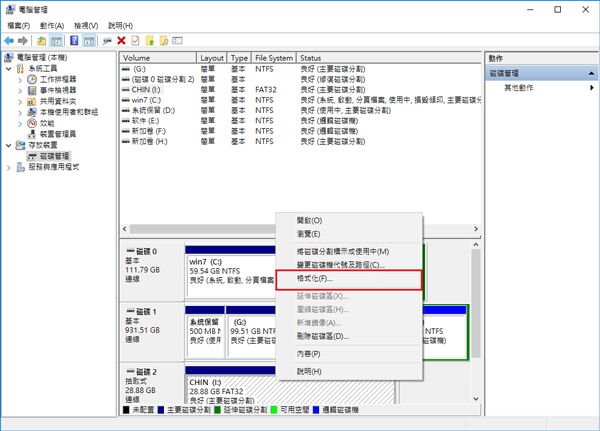
第 2 步:選擇合適的檔案系統,如 FAT32、NTFS、exFAT,然後單擊“確定”以執行快速格式化。
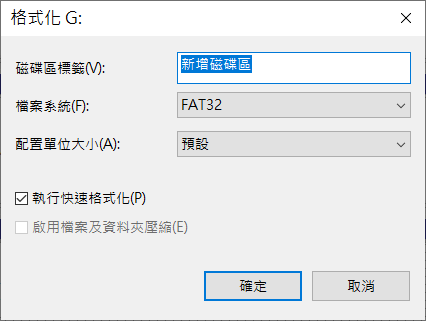
③ 執行Diskpart格式化隨身碟:
- 同時按Windows + R,在運行框中輸入“cmd”打開命令提示字元。
- 鍵入“diskpart”,然後鍵入“list disk”以列出 PC 上的磁碟機。
- 輸入你的SD卡的具體磁碟機代號,即Select disk 1。
- 鍵入 clean 以擦除SD卡上的所有信息。
- 通過鍵入“create partition primary”在卡上創建一個新分區。
- 輸入format fs=”file system”(檔案系統指的是ntfs/fat32)格式化分區。
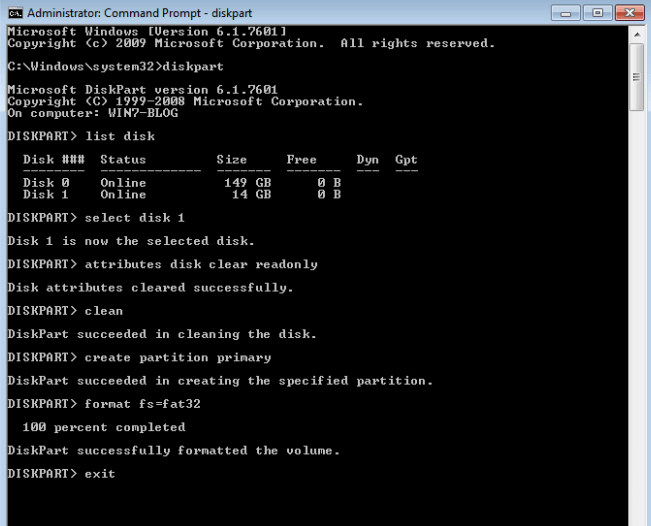
如何從格式化的GoPro相機SD卡恢復資料?
Bitwar檔案救援軟體是一款功能強大的檔案救援軟體,旨在協助使用者從格式化的GoPro SD卡中復原資料。它與 Windows 和 Mac 電腦相容,支援所有檔案類型,包括照片、影片、文件等。透過該軟體,使用者可以快速恢復已格式化的 GoProSD卡中已刪除或遺失的檔案。此外,該軟體提供了先進的掃描演算法,可幫助用戶從損壞最嚴重的SD卡中尋找和恢復遺失的檔案。
以下是Bitwar Data Recovery的更多功能:
- 從微型SD卡、USB隨身碟、內部和外部磁碟機以及數位相機中救援資料。
- 從損壞或格式化的儲存裝置中檢索資料。
- 提取 1000 多種格式的音訊、視訊、文檔和影像檔案。
- 從損壞的分區和損壞或崩潰的系統中檢索檔案後復原檔案。
- 恢復因惡意軟體攻擊而隱藏、意外刪除或損壞的資料。
- 提供高救援率。
Bitwar檔案救援軟體官網:https://www.bitwarsoft.com/zh-tw/data-recovery-software
免費下載安裝Bitwar檔案救援軟體:
以下是使用Bitwar Data Recovery從格式化的 GoPro相機SD卡救援檔案的詳細步驟:
- 啟動安裝後的Bitwar檔案救援軟體,然後使用讀卡機將 GoPro 卡連接到計算機,啟動Bitwar Data Recovery軟體並選擇「誤格式化磁碟機」選項。

- 選擇要救援的SD卡與檔案類型,然後單擊「掃描」按鈕。

- 所有被掃描到的檔案都將一一被列出,您可以您可以檢視檔案並僅選擇要復原的檔案並預覽它。然後選中要救援的檔案,單擊「復原」按鈕將檔案儲存到您的電腦磁碟機或其他安全的存儲裝置。

借助Bitwar Data Recovery,您可以快速從格式化的 GoPro的SD卡中恢復資料。
總結
使用 GoPro 時必須使用記憶卡,因此我們需要先格式化SD卡。格式化讓您根據需要選擇正確的檔案系統並優化儲存容量。本指南提供了有關如何格式化GoPro相機的內置SD卡以及在 Windows 和 Mac 電腦上格式化相機上的SD卡。
此外,我們還提供了當格式化後SD卡卻遭遇重要的檔案丟失,則可以使用Bitwar Data Recovery從格式化的 GoPro相機SD卡中復原資料。
免費下載安裝Bitwar檔案救援軟體: